
অ্যাপল নম্বর '09 দিয়ে কীভাবে একটি মর্টগেজ ক্যালকুলেটর তৈরি করবেন। আপনি যদি একটি বাড়ি কিনতে যাচ্ছেন বা আপনার বর্তমান বন্ধকী পুনঃঅর্থায়ন করতে যাচ্ছেন, তাহলে আপনার সুদের হার, ডাউন পেমেন্ট এবং বন্ধকের দৈর্ঘ্যের উপর ভিত্তি করে সম্ভাব্য অর্থপ্রদান সহ সমস্ত বিবরণ তৈরি করা সর্বদা একটি ভাল ধারণা। Apple এর iWork "Numbers" নামক একটি স্প্রেডশীট প্রোগ্রামের সাথে আসে এবং এটি একটি মর্টগেজ ক্যালকুলেটর টেমপ্লেট অন্তর্ভুক্ত করে। এটি সুদের হার এবং ডাউন পেমেন্টের উপর ভিত্তি করে আপনার মাসিক অর্থপ্রদানের গণনা করবে এবং একটি পরিশোধের সময়সূচীও তৈরি করবে, যাতে আপনি দেখতে পারেন যে প্রতি মাসে আপনার কত অর্থ প্রদান সুদ এবং নীতির দিকে যাচ্ছে। আপনার বন্ধকী পেমেন্ট কিভাবে গণনা করতে হয় তা পড়ুন।
ডকে থাকা আইকনে ক্লিক করে Apple এর Numbers '09 চালু করুন অথবা আপনার Applications এ যান এবং iWork '09 ফোল্ডারে এটি সনাক্ত করুন৷
টেমপ্লেট চয়নকারী মেনু থেকে "ব্যক্তিগত অর্থ" নির্বাচন করুন৷
৷"মর্টগেজ" টেমপ্লেটে ক্লিক করুন এবং টেমপ্লেট চয়নকারীর নীচে ডানদিকে "চোজ করুন" বোতামে চাপ দিন৷
সংখ্যাগুলিকে মোটা করে প্রতিস্থাপন করুন (ক্রয়ের মূল্য, শতাংশ ডাউন পেমেন্ট, সুদের হার এবং বন্ধকের দৈর্ঘ্য)। এই নিবন্ধটির জন্য, ক্রয় মূল্য হল $220,000, ডাউন পেমেন্ট হল 15 শতাংশ এবং 30 বছরের ঋণের জন্য সুদের হার হল 4.75 শতাংশ৷ সংখ্যা স্বয়ংক্রিয়ভাবে অন্যান্য মান পুনরায় গণনা করবে।
"সম্ভাব্য অর্থপ্রদান" এলাকাটি দেখুন এবং আপনি অন্যান্য ঋণের পরিমাণ এবং সুদের হারের একটি মাসিক অর্থপ্রদানের তুলনা দেখতে পাবেন।
নম্বর উইন্ডোর বাম দিকে "ডেটা" এ ক্লিক করুন। এটি পরিমাপের সময়সূচী সহ শীটটি প্রদর্শন করবে৷
আপনার আয়কর হার টাইপ করুন. আপনার ট্যাক্স ব্র্যাকেট কি তা আপনি যদি না জানেন তবে আপনার ট্যাক্স ফাইলিং স্ট্যাটাস এবং বছরের আয়ের উপর ভিত্তি করে আপনার ট্যাক্স বন্ধনী দেখায় এমন একটি লিঙ্কের জন্য নীচের সংস্থানগুলি দেখুন। এই উদাহরণটি 28 শতাংশ ব্যবহার করে৷
৷
মাসিক ডেটা দেখুন - এটি আপনাকে দেখায় যে আপনার মাসিক অর্থপ্রদানের কতটা সুদ এবং নীতিতে যাচ্ছে, এবং আপনার ক্রমবর্ধমান অর্থপ্রদানের ট্র্যাক রাখে৷ এটি আপনার ট্যাক্স সঞ্চয়ও গণনা করে (এটি সমস্ত ক্ষেত্রে প্রযোজ্য নাও হতে পারে)।
আপনার নথি সংরক্ষণ করুন৷
৷
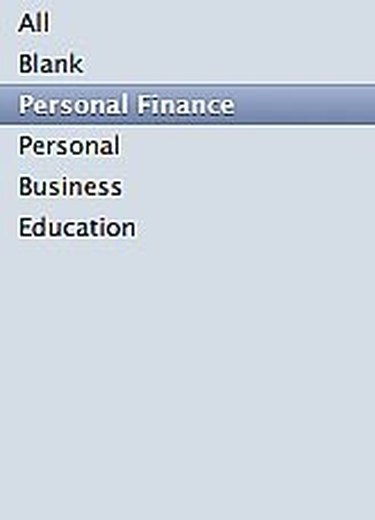
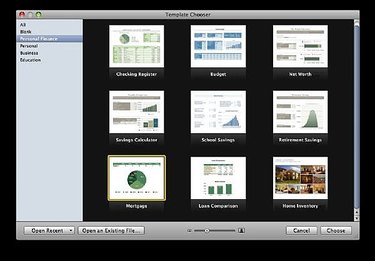
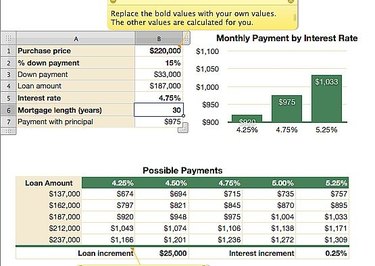
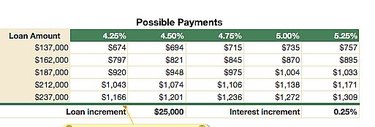
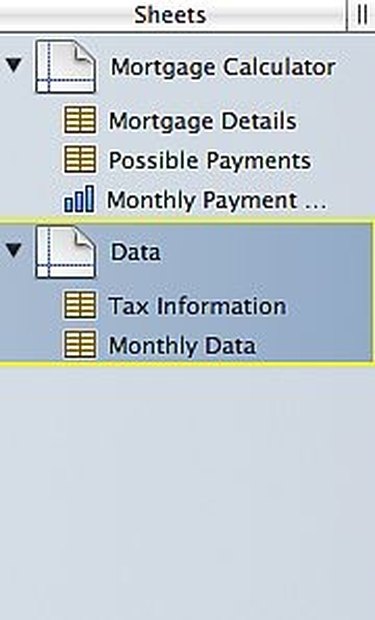
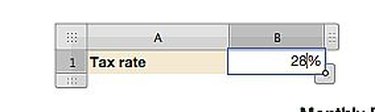
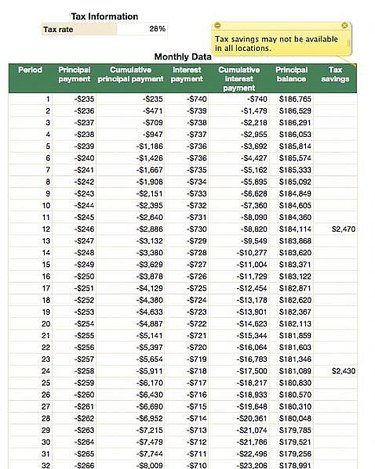
Apple Macintosh কম্পিউটার Mac OS 10.4.11 +
চালাচ্ছেiWork '09